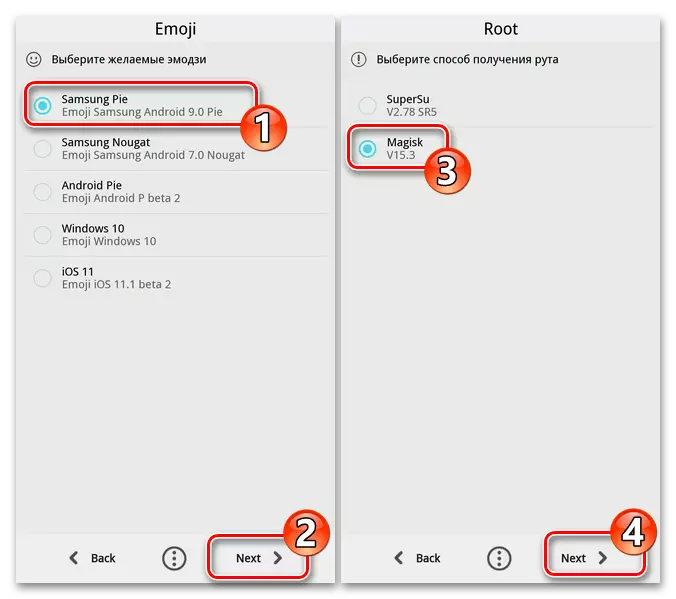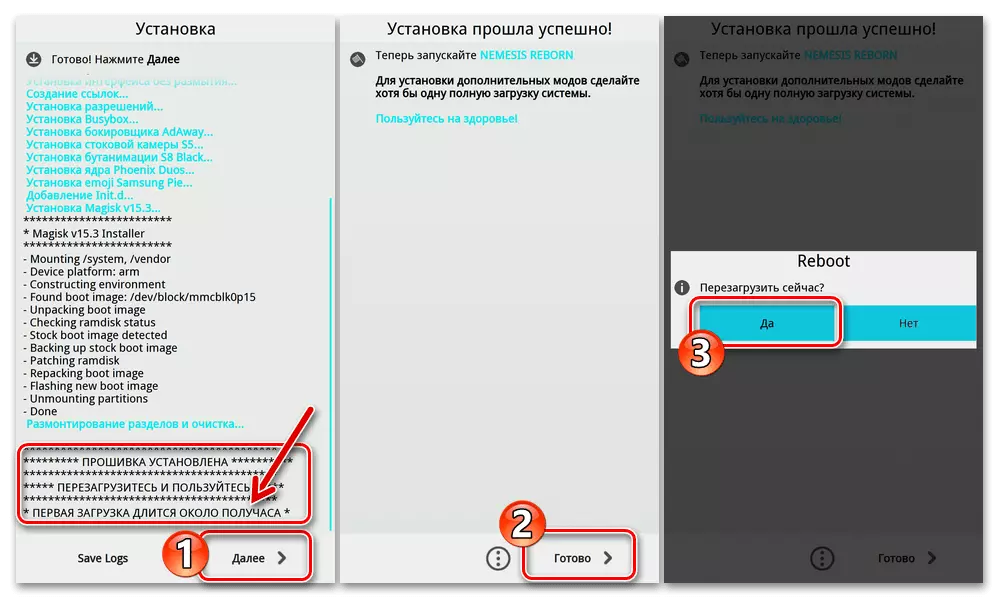Ongeacht uw doelen en doelstellingen, houd er rekening mee dat alle operaties die in dit artikel worden beschreven potentiële risico's van schade aan het mobiele apparaat en de vernietiging van de informatie erop! Verantwoordelijkheid voor alles, inclusief de negatieve gevolgen van de toepassing van de volgende instructies ligt uitsluitend op de gebruiker!
Voorbereiding
Om het Android-besturingssysteem op de Samsung Galaxy S5-smartphone perfect en veilig opnieuw te installeren, is het noodzakelijk om softwaretools te bereiden die worden gebruikt tijdens het firmwareproces, gewapend met kennis over de juiste organisatie van processen, en ook correct definieert het uiteindelijke doel van alle manipulaties. Daarom is het voor het initiëren van elke interferentie met het systeem van systeemvriendelijk mobiel apparaat, het is belangrijk om de volgende informatie te bestuderen en aan de aanbevolen voorbereidende acties te voldoen.Apparaatmodificaties
Voordat u doorgaat naar de uitvoering van de bijbehorende Samsung S5-firmware en de inrichting, is het apparaat rechtstreeks, het is noodzakelijk om de wijziging van het exemplaar van de smartphone te achterhalen waarvoor de procedures zullen worden uitgevoerd. Zoals u weet, zijn er verschillende variëteiten van het in overweging van het model en om erachter te komen wat precies de optie moet zijn, het is mogelijk om een van de gespecialiseerde middelen vast te stellen om de kenmerken van Android-apparaten te bepalen, bijvoorbeeld, bijvoorbeeld AIDAA64..
Download Aida64-app voor Android van Google Play Market
- Installeer en start de testtoepassing op de smartphone.
- Vanuit het hoofdscherm gaat u naar het gedeelte "Systeem". In het aspect van de vraag in overweging moet u aandacht besteden aan twee punten van de geopende lijst van kenmerken S5: "Model", waarbij de wijziging van de smartphone door de classificatie van de fabrikant wordt aangetoond, evenals het "apparaat" - Hier is de codenaam van het apparaat dat wordt gebruikt, inclusief bij het ontwikkelen en distribueren van IT-systeemsoftware.
- Volgens de aangegeven gegevens is het op zoek naar integratie om te integreren in een specifiek instantie van het apparaat van softwarecomponenten en in het algemeen de juiste selectie van de OS-varianten die ervoor zijn aangepast.
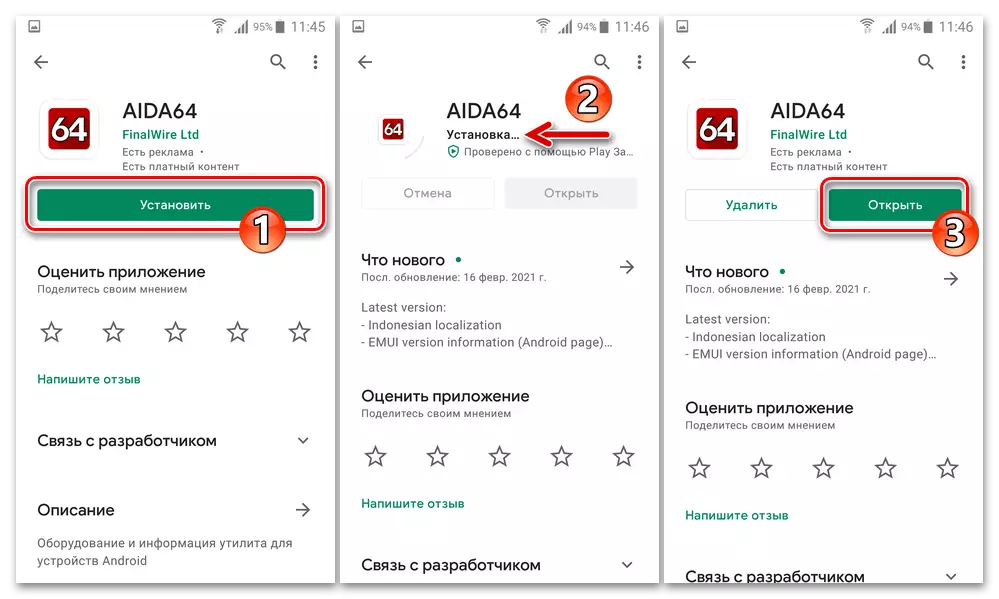

Alle bestanden die beschikbaar zijn op de koppelingen in dit materiaal zijn bedoeld voor integratie in het Samsung SM-G900FD Duos-apparaat ( KLTE. )! Met betrekking tot andere wijzigingen kan de Galaxy S5 de volgende instructies en programma's gebruiken, maar geschikte firmware en afbeeldingen van het herstel, met deze aanpak, het zal zelf nodig zijn om zelf op het netwerk te vinden!
Stuurprogramma's en werkwijzen
De meerderheid van de impliciete interferentie met de werking van de Samsung S5-operaties wordt uitgevoerd met behulp van Windows-Copta en mogelijk nadat het mobiele apparaat wordt vertaald in gespecialiseerde werkwijzen. Daarom moet een van de eerste stappen bij de voorbereiding van de voorbereiding op de firmware van de telefoon de installatie van bestuurders zijn op een computer en de verwerving van kennis over het vertalen van de smartphone in speciale staten.
Installatie van stuurprogramma's op pc
Om op de pc te komen die wordt gebruikt als firmware-tool, zijn alle chauffeurs die nodig zijn om te koppelen aan Samsung S5, de eenvoudigste manier om een pakket te gebruiken met Auto-installatie, officieel gedistribueerd door de fabrikant.
Download stuurprogramma's voor de Firmware Smartphone Samsung S5
- Pak het archief uitgeladen door verwijzing. Voer het bestand uit vanuit de ontvangen map Samsung USB-stuurprogramma v1.7.43.0.exe.
- Klik in de eerste en op "Volgende" in de eerste

De tweede vensters van de wizard voor de installatie van de componenten,

Klik op de knop "Installatie" in de derde.
- Wacht tot het installatieprogramma alle Samsung- en computerbestanden kopieert om Android-apparaten op de gewenste mappen te koppelen.
- Klik op "Finish" in het laatste venster, dat het installatieprogramma zal demonstreren na voltooiing van uw werk.




USB Debug-modus (ADB)
Een voorwaarde waarin het systeem per telefoon mogelijk wordt om te communiceren met de desktop via Android Debug Bridge, het zal nodig zijn om bijna in alle gevallen te activeren om effectief een andere Windows-software te gebruiken, bijvoorbeeld hulpprogramma's voor het maken van back-ups van kritieke gebieden van de smartphone. Om debugging op te nemen:
- Tape op het pictogram "Instellingen" op het menu Android Desktop / Application of Gear in het OS-systeem Cortex Open de parametersecties van de Galaxy S5.
- Blader door de informatie op het scherm naar het blok "Systeem", zoek en druk erop op het pictogram "Over Device".
- Verder vindt u in de lijst met informatie over het apparaat en de software het item "Assembly".

Tik voor deze inscriptie vijf keer achter elkaar - totdat de "Developer-modus is ingeschakeld" of "niet vereist, de ontwikkelaarmodus is al opgenomen onderaan de ontwikkelaarmodus.
- Keer terug naar de hoofdlijst van "Instellingen", klik op het "Systeem" -pictogram "Systeem" dat nu verscheen in het blok "Systeem".
- Blader door de lijst met functies en opties, stel de check in het selectievakje rechts van het USB-debug-item in, bevestig het verzoek van het OS.
- Sluit de smartphone aan op de USB-kabel van de pc. Open de Device Manager Windows ("du").
Lees meer: Open Device Manager in Windows 10
- Zorg ervoor dat het apparaat correct is bepaald in het systeem - in het gedeelte "Android-telefoon", het item "Samsung Android ADB-interface".
- Bij toegang tot S5 met een computer via de "Android Debug Bridge" van het programma op de eerste moet de "RSA-toetsdruk" bevestigen. Om de opgegeven actie niet constant te maken, in het display-scherm "Sta USB Debuggen Een smartphonescherm" Installeer het selectievakje "Altijd toestaan deze computer" en tik vervolgens op "OK".

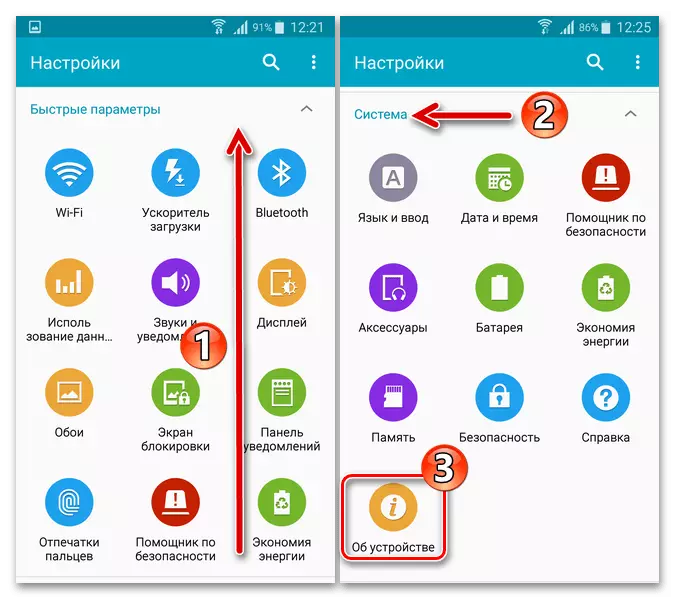





"Download" -modus (ODIN-modus)
Misschien wel de belangrijkste in het geval van de Samsung S5-firmware-modus van de laatste. Alleen in deze staat is mogelijk en is een volledige herinstallatie van het mobiele besturingssysteem mogelijk, inclusief kritieke situaties wanneer het systeem op basis van het apparaat ernstig is beschadigd.
- Schakel het apparaat uit, verwijder 10 seconden en stel vervolgens de batterij in. Druk op de drie hardwareknoppen van de smartphone: "Volume -", "Home" en "Nutrition".
- Stop niet met blootstelling aan de apparaatknoppen totdat de afbeelding (1) op het scherm verschijnt. Laat vervolgens de knoppen los en druk kort op "Volume +" - dit zal leiden tot de "Downloaden" belettering op het scherm, wat aangeeft dat de smartphone wordt vertaald in de downloadmodus Systeemsoftware.
- Sluit de S5 op de computer aan, open Windows Du. Als de stuurprogramma's van het mobiele apparaat correct zijn geïnstalleerd, wordt deze weergegeven in de categorie USB-controllers als "Samsung Mobile USB CDC Composite-apparaat".
- Om ODIN-MODE te verlaten en Android te starten, houdt u de knop "Power" gedurende 5-10 seconden ingedrukt.

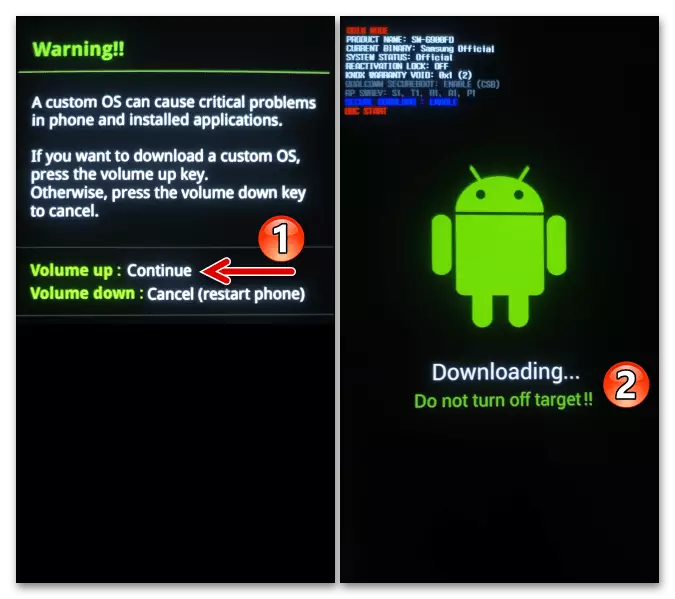

Herstel woensdag ("herstel")
De herstelomgeving die op de smartphone is geïnstalleerd, wordt gebruikt om de instellingen in het apparaat opnieuw in te stellen en het geheugen te reinigen, en het gewijzigde herstel, de integratie waarvan we verder naar de telefoon zullen kijken in dit artikel, kan veel duidelijker worden gebruikt. Beide genen die beschikbaar zijn op Samsung S5-variaties worden op dezelfde manier genoemd:
- Druk tegelijkertijd op de telefoon in de OFF-toestand op het "volume +", "Home" en "Power" -knoppen.
- Houd deze knoppen ingedrukt totdat het menu Recovery Media op het scherm Apparaat wordt weergegeven.
- Sluit de smartphone aan op de computer die in de herstelmodus is vertaald, is alleen zin bij het gebruik van een aangepaste herstelomgeving - in een dergelijke koppelingsversie wordt het mobiele apparaat bepaald in de Windows Verkenner in de vorm van twee drives (interne en externe, verwijderbare) Hiermee kunt u de installatiepakketten van systeemsoftware-componenten pc naar de telefoon kopiëren zonder het medium te verlaten, ook in de afwezigheid van het laatste besturingssysteem.
- Om het factory-herstel te verlaten zonder de manipulaties erin uit te voeren of Android uit te voeren na de implementatie van die, klikt u op de "VOL +" en "Vol-" -knoppen "Markeer" het eerste item in het hoofdmenu - "Reboot-systeem nu" en Klik vervolgens op "POWER".
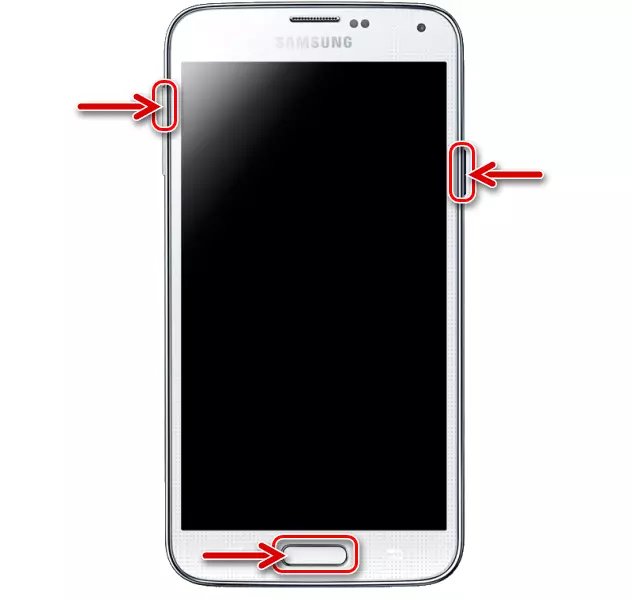


Windows voor Windows.
Om vrijwel alle bewerkingen met betrekking tot de S5-operaties uit te voeren, hebben de bewerkingen van de computer geen veel gereedschappen, bij en grote en aanverwante bewerkingen nodig en het installeren van het Android-officiële assemblage wordt uitgevoerd met alle twee programma's die door de fabrikant zijn ontwikkeld :
Slimme schakelaar
De officiële manager voor het werken met de mobiele apparaten van de fabrikant is geweldig voor het maken van back-ups van informatie en het bijwerken van het Samsung Galaxy S5-besturingssysteem (SM-G900FD).
Download Samsung Smart Switch-programma van officiële website
- Ga naar de link hierboven gepresenteerd,

Download de installatieprogramma Smart Switch van de officiële Samsung-website.
- Voer het installatieprogramma uit Smartswitchpc_setup.exe..
- Stel de markeringen in twee gevallen in onder informatie in het venster Checkbox dat opent, klik op "Volgende".
- Wacht op de voltooiing van de implementatiemanager om met Samsung Android-apparaten op de computer te werken.
- Klik op "Voltooi" in het laatst getoond door het scherm Smart Switch.





Odin.
De krachtigste middelen om alle Galaxy S5-gebruikers te verstrekken, alle mogelijkheid om het systeem van systeemsoftware te verstoren via de smartphone is universeel voor Samsung Mobile-apparaten Odin Flash Drive. Deze software vereist geen installatie - Download gewoon het archief met programmacomponenten op basis van de weergave op onze website, de link waarnaar hieronder wordt gegeven en uitpakt in een aparte map op de pc-schijf. Plaats de map met een aanbevolen in de root van de systeempartitie en het begin van het gereedschap wordt uitgevoerd door het bestand te openen Odin3 vx.xx.xx.exe..

Informatie herstellen
Om de gegevens te retourneren die zijn opgeslagen volgens de instructies boven de "zijn plaatsen" in de Samsung S5-geheugen:
- Voer het SmartSwatch uit, steek uw mobiele apparaat op de pc. Klik op "HERSTELLEN" in het PROGRAMMA Partition Panel.
- Klik op "Back-upgegevens selecteren" in het gebied van het weergegeven Area Manager-venster.

In het volgende venster, indien nodig, configureer de procedure voor het implementeren van back-up op uw smartphone en klik vervolgens op "OK".
- Klik op de knop "Nu herstellen".
- Verder,

Met de smartphone kunt u toegang krijgen tot het Windows-programma naar zijn geheugen.
- Verwacht het einde van de gegevensoverdracht van het archief op de computer naar de telefoon.
- Klik op "OK" in het tonen van de resultaten van de procedure voor het herstellen van informatie in het Smart Switch-venster.
- Koppel de S5 los van de pc en start het mobiele besturingssysteem opnieuw op.
Lees meer: How to Start Android-smartphone Samsung



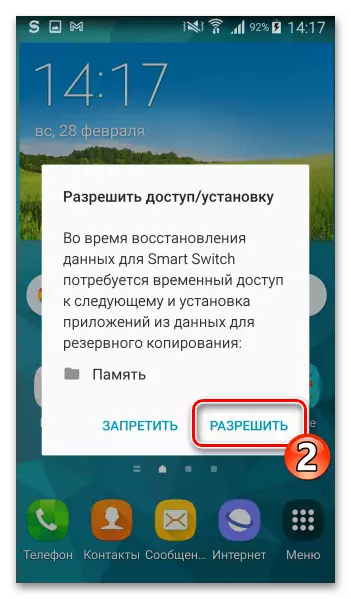



Belangrijke aanbevelingen
Vóór de interventie in het werk van de Samsung-systeemsoftware (SM-G900FD), als er een dergelijke kansen is (d.w.z. een smartphone-OS is over het algemeen operationeel), wordt het sterk aanbevolen:
- Deactiveer de optie "Herhaalde activeringslot":
- Open Android-instellingen, bladert door hun lijst naar het blok "Systeem", klik op Veiligheid.
- Verwijder het selectievakje in het selectievakje in de buurt van het item "Activeringslot" of zorg ervoor dat de optie is gedeactiveerd.

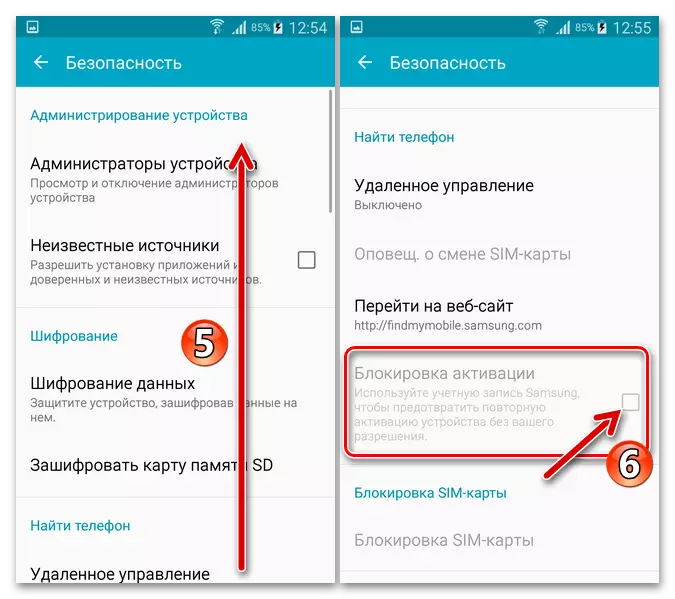
- Ga uit Google-account en Untie

Van het apparaat, het Samsung-account.
Lees meer: Sluit Google-account af op Samsung

Volledige mobiele apparatenreset
Veel gebruikers, waaronder het smartphonemodel in overweging, beschouwen de firmware van sommige "panacea" van alle problemen die voortvloeien uit de werking van het softwaredeel van het apparaat, maar niet altijd zo'n kardinaal als opnieuw installeren Android, de maatregelen zijn echt noodzakelijk. Voordat het apparaat knippert, wordt het aanbevolen om de instellingen terug te sturen naar de standaardwaarden, het geheugen wissen van gebruikersaanvragen en andere gegevens. Reeds na de implementatie van deze procedure zou de noodzaak om het besturingssysteem te integreren, kunnen verdwijnen.
Lees meer: Reset Android-apparaten Samsung naar fabrieksinstellingen

Onder andere de afvoer van S5 vóór de firmware draagt bij aan de probleemloze installatie van het systeem aan de telefoon en de afwezigheid van problemen ermee in de toekomst.
Firmware
Het volgende beschrijft de basismethoden voor het bijwerken, herinstallatie en verandering van het type (met officieel op Custom) Samsung Galaxy S5-besturingssysteem. Om het meest geschikte tool in uw situatie te kiezen voor de firmware van de smartphone en instructies voor het gebruik ervan, wordt het aanbevolen om uzelf vertrouwd te maken met het materiaal tot het einde - dit maakt het mogelijk om de manipulatie te produceren die u op de een of andere manier nodig hebt bewust en daarom is het effectief.Methode 1: Official
Samsung geeft officieel slechts twee hulpmiddelen om het systeem op hun Android-apparaten te handhaven - geïntegreerd in de Mobile OS-module "Update", evenals Windows-software Slimme schakelaar . Vervolgens overwegen we met deze middelen te werken - als het doel is om de nieuwste versie van zijn activiteiten op het model te ontvangen, is het gebruik ervan de meeste voorkeur, en bijvoorbeeld na het herstellen van de prestaties van het apparaat - het meest nodig.
Update over de lucht (OTA)
- Laad de batterij van het apparaat op met meer dan 50%, maak verbinding met het Wi-Fi-netwerk. Open vervolgens de "Instellingen" van het Android OS.
- Ga naar het gedeelte "Systeem" van de smartphone-parameters, druk op IT "op apparaat".
- Tik op het eerste schermgebied "Download bestanden geüpgraded. Handmatig ", wacht dan een beetje totdat het besturingssysteem de aanwezigheid van updates over Samsung-servers zal controleren.
- Als de mogelijkheid om een nieuwer te installeren, in plaats van op de telefoon op het moment dat de versie van de software beschikbaar is, ontvangt u een overeenkomstige kennisgeving. Klik op de knop "Downloaden" hieronder en wacht vervolgens tot het pakket bijgewerkte systeembestanden wordt gedownload in het geheugen van het apparaat. Tijdens het downloaden kunt u andere Galaxy S5-functies gebruiken.
- Om de installatie van de OS-update onmiddellijk na voltooiing van IT te starten, klikt u op het scherm System Update op de knop Nu instellen.
- Bevestig het systeemverzoek om het apparaat opnieuw te starten. Dientengevolge zal Galaxy S5 opnieuw opstarten en onafhankelijk alle benodigde manipulatie tot actualisatie uitvoeren. Let op de indicator van de procedure voor het installeren van de componenten en vervolgens de percentage meter van het initialisatieproces van bijgewerkte systeemmodules.
- De firmware-update wordt automatisch uitgevoerd en de efficiëntie van de update-installatie wordt bevestigd door de juiste melding.





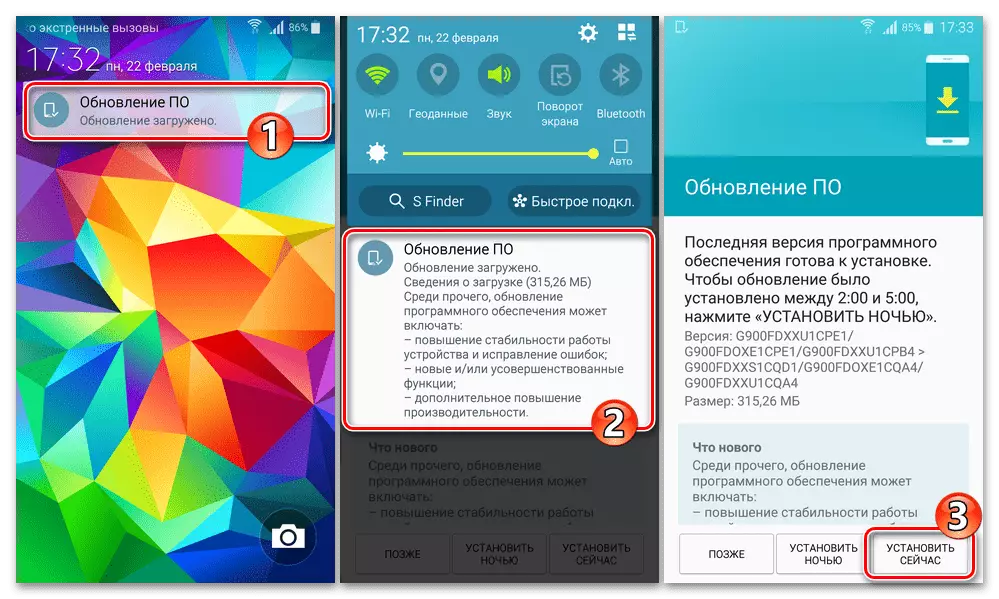

De nieuwste versie installeren met behulp van Smart Switch
- Voer de SmartSwatch uit, sluit de start in de Android Galaxy S5 aan op de pc.
- Als de SmartPhone-instantie die is aangesloten op de instantie die op het programma is aangesloten, niet wordt uitgevoerd op de Samsung-servers, is er na een korte tijd een pakket updates voor, na een korte tijd na het succesvol koppelen van het apparaat en de software, ontvangt u een melding: "Beschikbare software-update ". Klik op de knop "Update" naast het bericht.
- In het venster waar de huidige versie van het besturingssysteem is aangegeven en het nummer van de geschatte download en vervolgens inzetten van de System Software Assembly, klikt u op "Doorgaan".
- Lees vervolgens de informatie die wordt verstrekt in het venster dat opent, klik op "Alles bevestigd".
- In het volgende SmartSwitch-venster, installeer het selectievakje "Accepteren" en klik vervolgens op "Doorgaan".
- Vervolgens heeft elke interventie in het proces van herinstallatie en gelijktijdig bij het bijwerken van het mobiele OS van u niet nodig. Alles wordt automatisch in verschillende fasen geproduceerd:
- Een bestand laden met Android-componenten naar een pc-schijf;
- Voorbereiding van een smartphone om zijn systeemsoftware te installeren (opnieuw opstarten naar "Download" -modus);
- Installatie van de meest bestaande voor een bepaalde kopie van het mobiele apparaat van het officiële besturingssysteem.



- Aan het einde van alle procedures die nodig zijn om de bijgewerkte S5-procedures met een pc in te zetten, zal de smartphone opnieuw opnieuw opstarten en SmartSvitch zal een bericht laten zien over de succesvolle installatie van het OS - klik op "Bevestigen" in het informatievenster.
- Koppel de kabel los van het mobiele apparaat dat het op de computer verbindt en verwacht vervolgens het einde van alle initialisatieprocedures en start de Android-Shell-laatste van vrijgegeven voor de S5-versie. Vervolgens kunt u de telefoon opnieuw aansluiten op de pc en in het managervenster, zorg ervoor dat de noodzaak om het eerste besturingssysteem te actualiseren, ontbreekt - de meldingen van updates. Het programma toont niet langer.
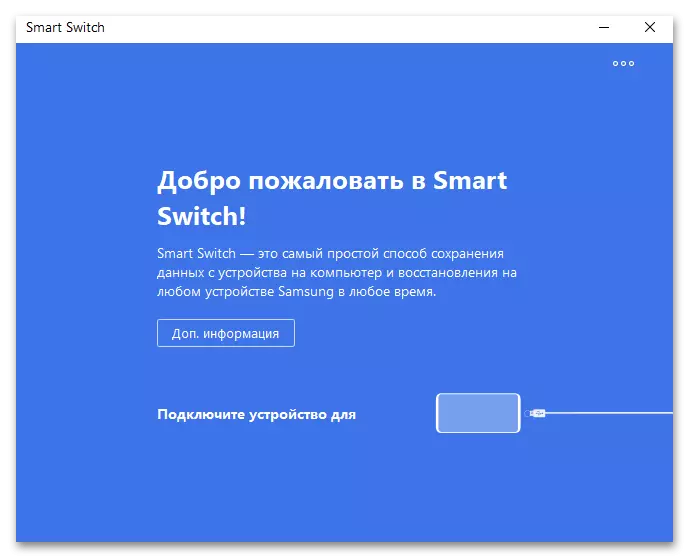

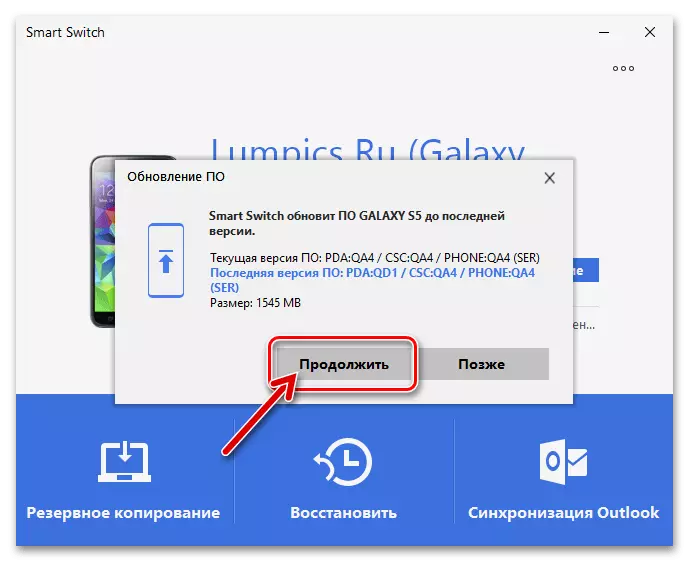

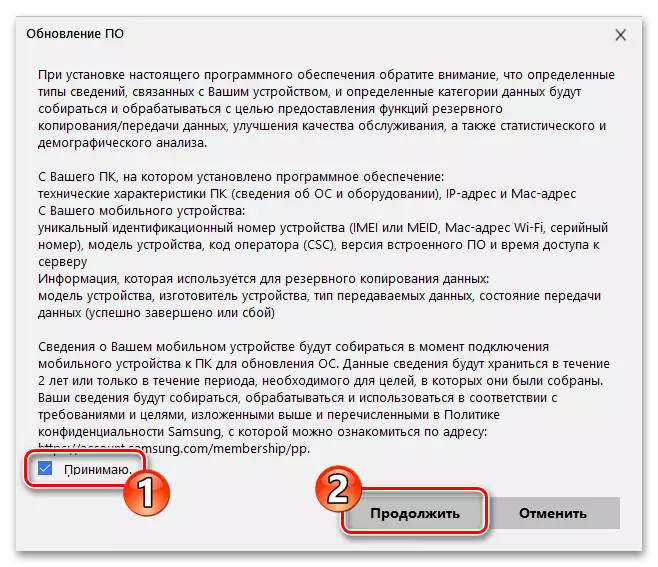


Methode 2: Odin
Samsung S5-gebruikers ODIN Flash Drive stelt niet alleen volledig opnieuw in, update en, indien nodig, het besturingssysteem van de smartphone terug te herstellen, maar implementeert ook een aanzienlijk uitbreiding van de mogelijkheden om zijn systeemsoftware te wijzigen en te vervangen. Overweeg alle beschikbare basishandelingen die beschikbaar zijn voor uitvoering met behulp van het programma.
Root-privileges verkrijgen
Zoals u weet, moet u volledige controle krijgen over het softwaredeel van de smartphone en de implementatie van de controller die de fabrikant niet in zijn werking niet is gedocumenteerd, de activering van de rechten van de superuser. Een van de meest betaalbare methoden voor het verkrijgen van rootrechten en tegelijkertijd de Supersu Privilege Manager installeren op Samsung S5 die elke versie van het OS uitvoert, is integratie via het ODIN-bestandspakket CF-auto-root . Deze werking is op deze manier gemaakt:
- Ga naar de volgende link of open de repository op de officiële CF-Auto-root-ontwikkelaarswebsite - Chainfire.eu. Download en pak vervolgens het archief uit met integratie door ODIN in het Samsung S5-pakket van het activeren van rootrechten op de modellen voor softwarecomponent.
Download CF-Auto-Root-pakket om rootrechten op Samsung S5 SM-G900FD-smartphone te krijgen
- Open de Flash-stuurprogramma.
- Draai de telefoon naar de modus "Download" en sluit hem vervolgens aan op het bureaublad. Door het resultaat van de conjugatie is het eerste blok "ID: COM" -lijn in het ODIN-venster in een blauwe kleur geschilderd en zal het COM-poortnummer aantonen waarop S5 wordt gedetecteerd.
- Klik op de knop "AP".

Ga door het Windows Explorer-venster naar de catalogus met CF-auto-root-klte-klteduosxx-smg900fd.tar.md5 Selecteer dit bestand en klik op Openen.
- Enige tijd wachten tot ODIN het archief controleert - de naam wordt weergegeven in het veld "AP" en "Verlof CS ..." verschijnt in het gebied met het logboek.
- Klik op de knop "Start" -

Het initieert de inzet van het archief "CF-auto-root" op een mobiel apparaat en vervolgens de automatische herstart.
- Bij ontvangst van de melding "Pass" in het programmalijst, koppelt u de S5 van de computer los,

Wacht op de voltooiing van de geïnitieerde procedure al door middel van een mobiel apparaat en start vervolgens de Android.
- Controleer de effectiviteit van de operatie

De privileges van de superuser op de smartphone zijn geactiveerd.




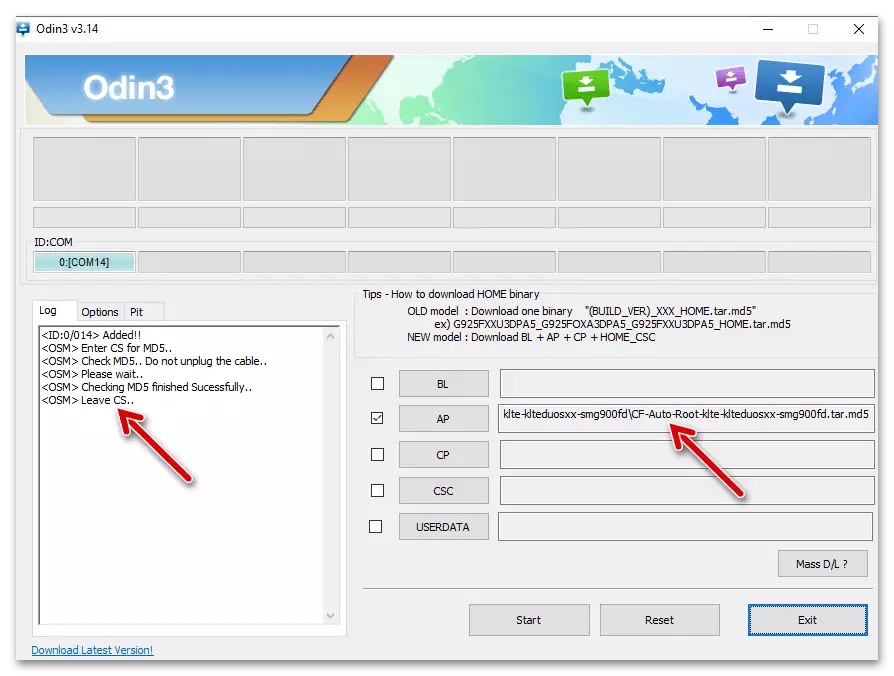
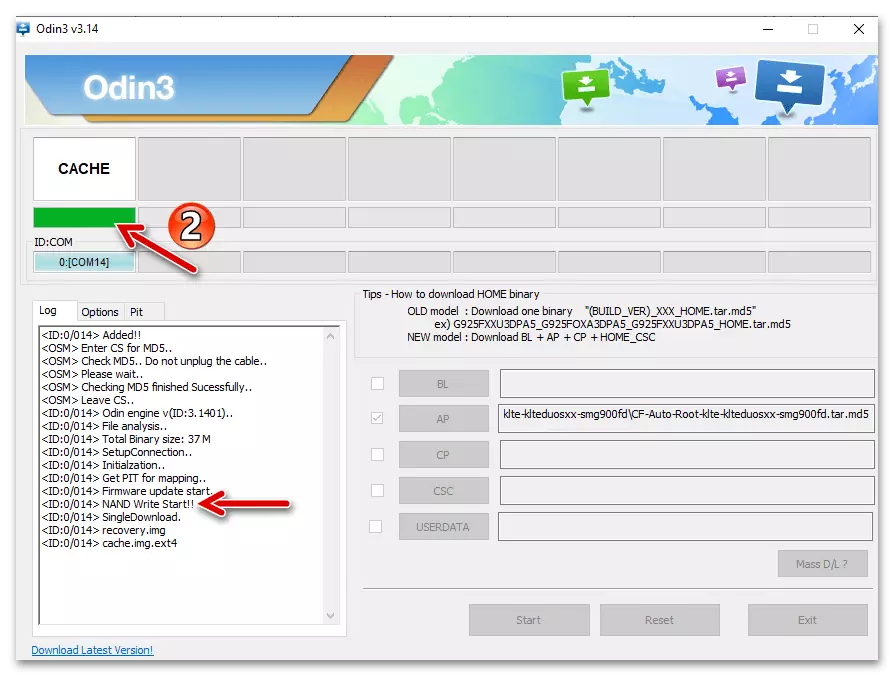
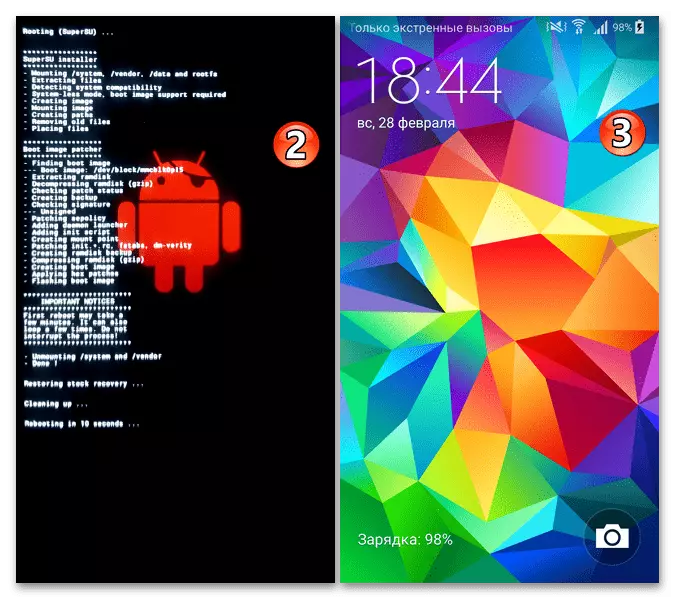

Lees meer: Controle van de activering van Rut-Rechten op Android-apparaat
BACUP EFS.
Zoals hierboven vermeld, voor herverzekeringen van de gevolgen van de niet-succesvolle Samsung Galaxy S5 S5 SM-G900FD-firmware, is het belangrijk voor zo'n, vooral uitgevoerd via ODIN, om gegevens van de draadloze netwerken op te slaan die nodig zijn om te werken (IMEI, MAC, enz. .) Informatie van de secties van het systeem van het apparaat in Bacup. Met behulp van een dergelijke procedure wordt niet gerealiseerd, maar na ontvangst van de rechten van de superuser, is het volgens de bovenstaande instructies eenvoudig uitgeven, met behulp van een speciaal ADB-script.
- Download de computer die beschikbaar is in het volgende link-zipbestand, unzip het.
Download Utility voor het maken van back-up EFS Smartphone Samsung Galaxy S5
- Activeer op de telefoon de "USB Debug" -functie en sluit deze vervolgens aan op de computer.
- Uit de directory ontvangen bij het uitvoeren van het eerste artikel, voert u het uitvoerbare bestand "EFSSBAT" uit.
- Ga naar het venster van de draaiende console, op het pc-toetsenbord, druk op "1" en vervolgens "Enter".
- Neem de smartphone en bevestig het aanbieden van rootrechten aan de ADB Shell-tool - voor deze tik op "Geef" onder het SUPER SU-manager-aanvraag dat op het apparaatscherm wordt weergegeven.
- Wacht op het einde van het gegevenscensuurproces van de telefoon met een console-hulpprogramma - door het resultaat op de pc wordt een beeld dat in de volgende screenshot wordt vastgelegd:
- Om het werk te voltooien met de EFS-Creating Memory Castup-geheugengereedschap, gaat u naar het consolevenster, drukt u afwisselend op het toetsenbord: elke toets, "7" en vervolgens "Input".
- Open in Windows Explorer de directory "EFS_BACKUP_RESTORE" - nu krijgt het drie eerder ontbrekende bestanden: EFS.IMG., nvrebuild1.bin., nvrebuild2.bin. Welke zijn de dumps van de belangrijkste systeemgebieden S5. Deze bestanden kunnen worden gekopieerd naar een opslagruimte die anders is dan de map, maar het is beter om ze samen te houden met de middelen om back-up te maken en te implementeren en in te zetten.






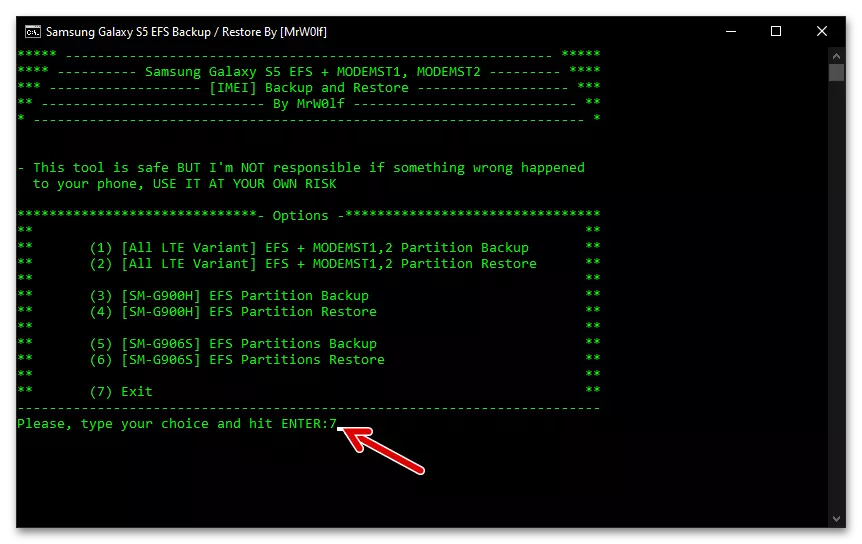

EFS Recovery (imei)
Als u vervolgens nodig heeft (bijvoorbeeld bij het vaststellen van handicap of problemen in de werking van de communicatiemodules op de smartphone), is het mogelijk om de hierboven voorgestelde gegevens te herstellen die zijn opgeslagen:
- Voer items 1-2 instructies uit voor het opslaan van de dumps van individuele geheugensecties S5. Zet drie bestanden-dumpbestanden in de Directory EFS_BACK_RESTORE als ze afzonderlijk zijn opgeslagen van het gemaakt utility.
- Voer het uitvoerbare bestand uit Efs.bat. , druk op "2" en dan

Dubbele "Input" op het toetsenbord.
- Door de Supersu-query op het telefoonscherm te bevestigen, geeft u de root recht op de pc.
- Verwacht de voltooiing van de bewerking die door de console is geïnitieerd. Nadat een opdrachtregel verschijnt op het succesvolle einde van het implementeren van gegevens van bestanden in de systeemgebieden van het geheugen van het mobiele apparaat, drukt u op "ENTER",

Dan "7" en opnieuw "Enter" op het pc-toetsenbord.
- Verbind vervolgens de automatisch opnieuw opgestart Galaxy S5 van de pc - hierover wordt het herstel van het EFS-systeemdomein als voltooid beschouwd (check imei is mogelijk door de code in te voeren * # 06 # in de "Record" -toepassing van de smartphone).





Single-file-firmware installeren
- Maak een pakket voor (download het archief en uitpakken om het bestand te ontvangen * .teer ) Welke OS-assemblage, die door ODIN naar S5 zal installeren door deze naar de pc-schijf te downloaden.
Download Samsung Galaxy S5 Duos SM-G900FD Smartphone Firmware voor installatie via Odin
- Open odin.
- Sluit de telefoon aan op de desktop die in de downloadmodus wordt vertaald. Zorg ervoor dat het mobiele apparaat correct is bepaald in het programma.
- Klik op de knop "AP" aan de rechterkant van het hoofdvenster.
- Ga vervolgens langs het locatiepad van het S5 TAR-bestand, dubbelklik op het pictogram of de naam.
- Wacht een beetje, terwijl je het pakket aan hem controleert. Tegen het resultaat wordt de naam van het firmwarebestand weergegeven in het veld rechts van de "AP" -knop en in de linkerkant van dit item links van dit element verschijnt een merk.
- Klik op het tabblad Opties. Zorg ervoor dat er geen opties zijn geactiveerd in de parameterlijst, behalve voor Auto Reboot en F. Weset Time.
- Als u de installatie van de SAMSUNG SM-G900FD-systeemsoftware kunt initiëren, klikt u op de knop "Start" onder de velden om bestanden te downloaden.
- Verwacht vervolgens de implementatie van de gegevens uit het firmware-archief in de systeemgebieden van de smartphone te voltooien.
Onderbreek de procedure onder alle voorwaarden niet, het kan het apparaat beschadigen!
- Als gevolg van de effectieve prestaties van zijn werkzaamheden, zal men de status van "Pass" in het blok aan de linkerkant aan de bovenkant van het venster demonstreren.
- Het mobiele apparaat wordt automatisch opnieuw opgestart en start de lancering van het geïnstalleerde besturingssysteem - na voltooiing van dit proces kan de firmware worden beschouwd als voltooid.


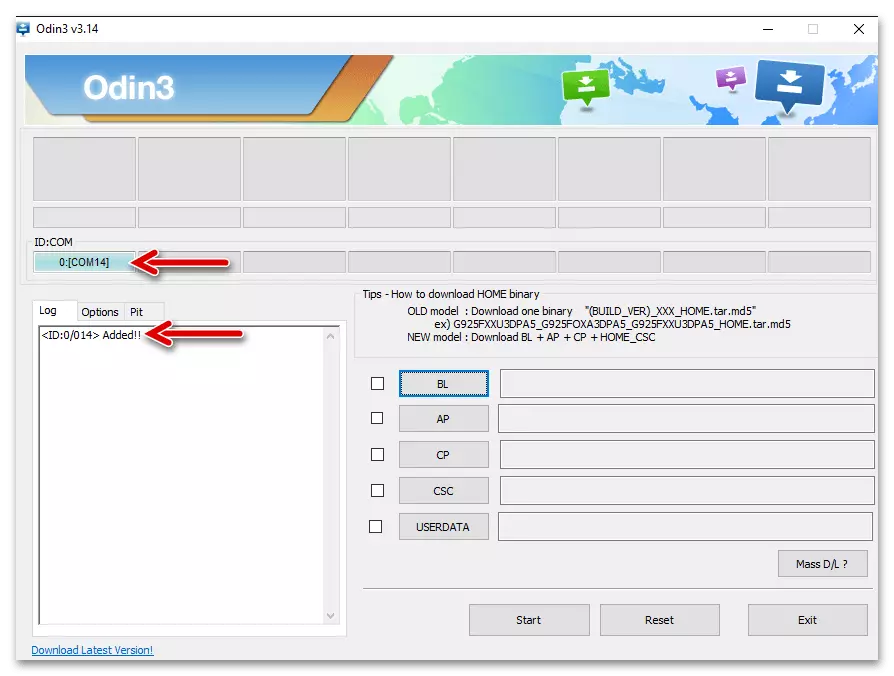



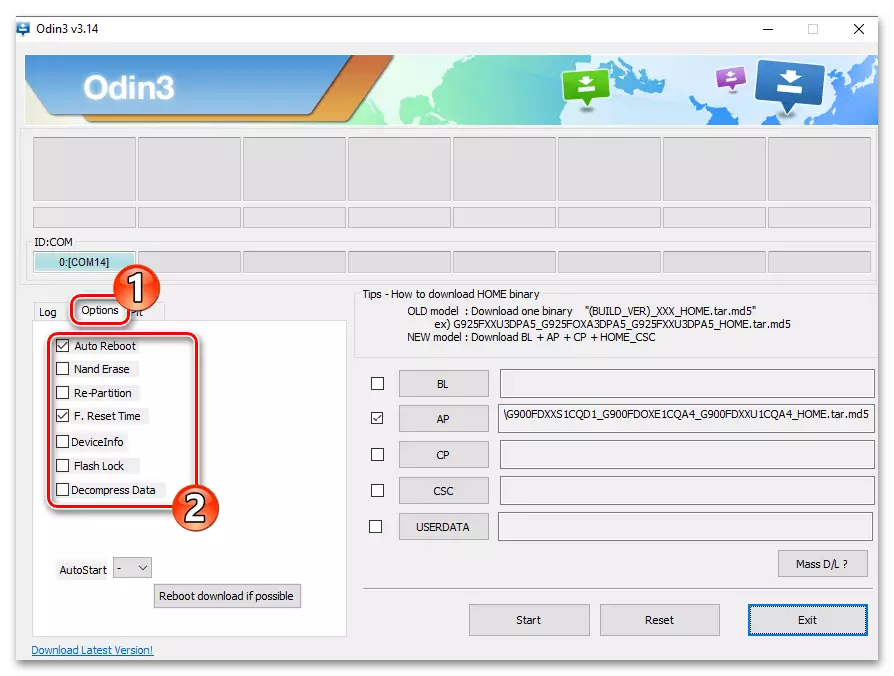
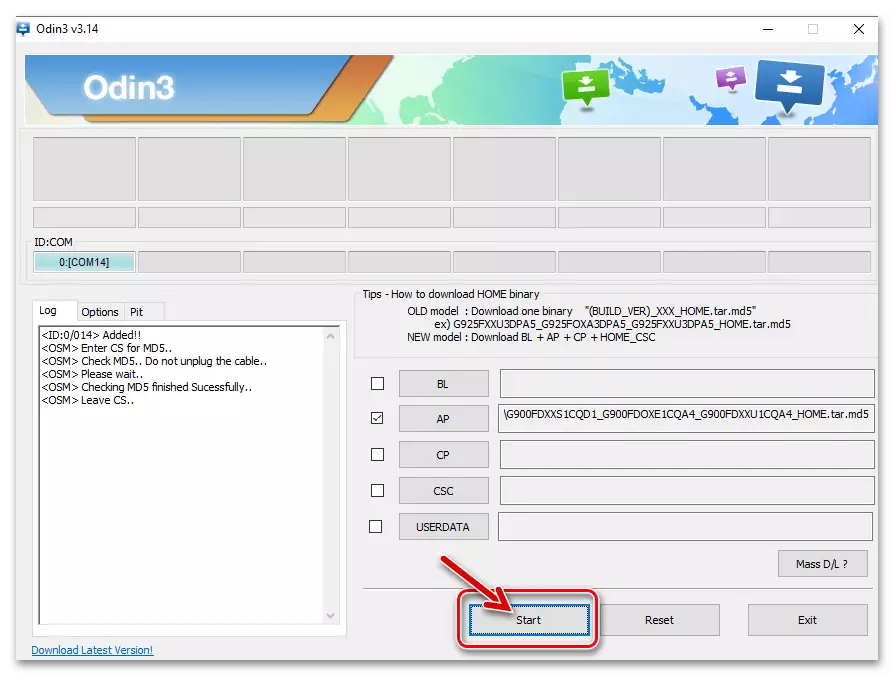



Service Firmware (herstel, "belichting")
- Download het archief met een firmware met vier schuim voor SM-G900FD en pak de pc uit die in een aparte map wordt ontvangen (het is uiterst wenselijk dat er in de naam van de resulterende map geen Russische letters en ruimtes is, en het heeft de voorkeur om het te plaatsen in de wortel van de C).
Download Multifonial Service Firmware Samsung Galaxy S5 Duos SM-G900FD
- Voer Odin uit.
- Afwisselend door op de knoppen Bestandselectie in het programma te drukken, downloadt u de vier componenten van het S5-systeem volgens het eerste punt van deze instructie in deze verklaring.

Nadat u het pad naar elk bestand opgeeft, moet u wachten totdat de naam in het ODIN-venster verschijnt:
- "BL" - Bestand BL ............... .tar.md5
- "AP" - Bestand AP ................ TAR.MD5
- "CP" - Bestand CP ................ tar.md5
- "CSC" - Bestand CSC ................. TAR.MD5
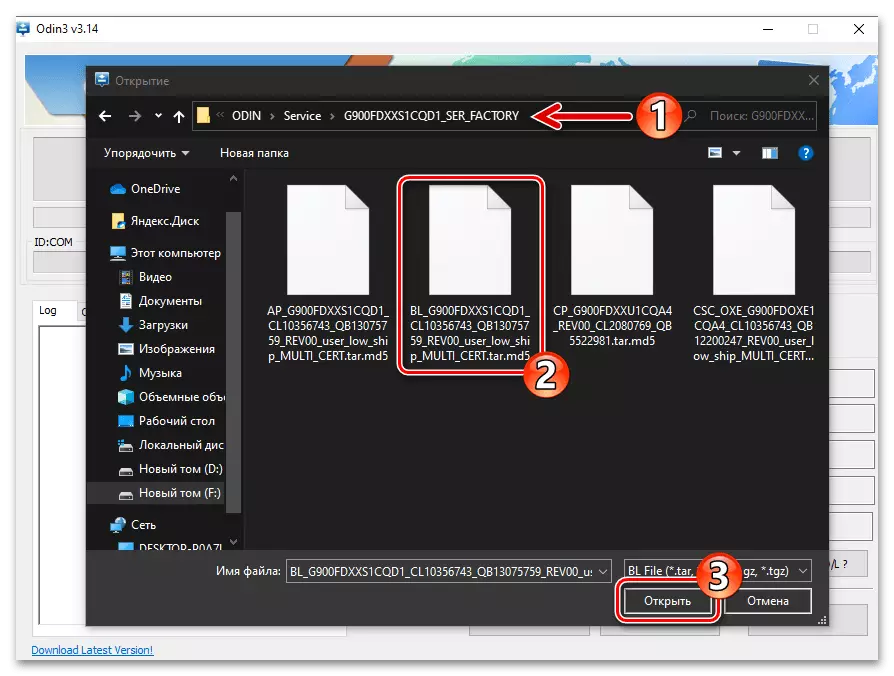
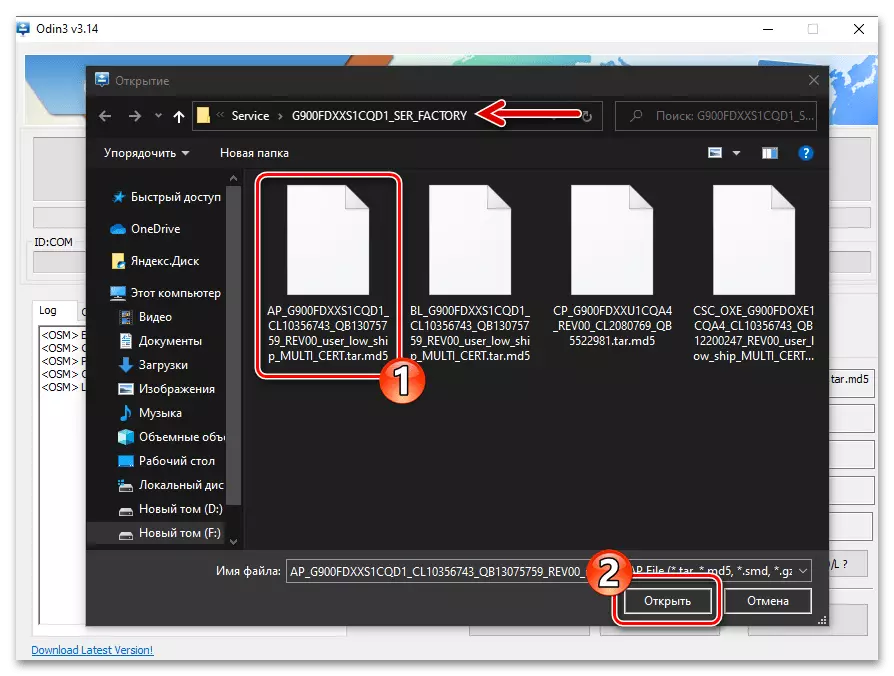


- Na het voltooien van de specificatie van de paden naar de firmware-onderdelen, zorg er dan voor dat het firmwarevenster lijkt op het beeld dat in de volgende screenshot is vastgelegd (controleer of de componenten correct hebben gekozen).
- Bekijk de afwezigheid van onnodige teken op het tabblad Opties - slechts twee functies moeten worden geactiveerd: "Auto Reboot" en "F.Reset Time"!

Als er een behoefte is (alleen in extreme cases!) Installeer de systeemsoftware opnieuw met geheugenopname (integratie van het PIT-bestand, dat, in het geval van het in overweging van het model, is opgenomen in het "CSC" -pakket) Controleer het selectievakje Reception .
- Draai de S5 naar ODIN-MODE, sluit deze aan op de USB-connector op de pc. Zorg ervoor dat het mobiele apparaat "zag" het mobiele apparaat in de rechtermodus, dat wil zeggen, het venster "ID: COM" veranderd in een blauwe kleur en geeft het poortnummer weer.
- Door de SM-G900FD-knipperende procedure te starten, klikt u op "Start".
- Verwacht terwijl de systeemsoftware-componenten naar de smartphone worden gekopieerd, zonder acties met betrekking tot IT en Desktop te doen.
- Na ontvangst van een getuigenis van een volledige herinstallatie van het Samsung S5-OS-bericht "Pass" in ODIN, koppelt u de telefoon opnieuw opgestart van de computer opnieuw op.
- Wacht op de initialisatie van alle geïnstalleerde Android-componenten, houd de initiële configuratie van het systeem vast.

Hierop is het knipperend voltooid - u kunt gegevens op het apparaat herstellen en naar zijn verdere bewerking gaan zoals gewoonlijk.



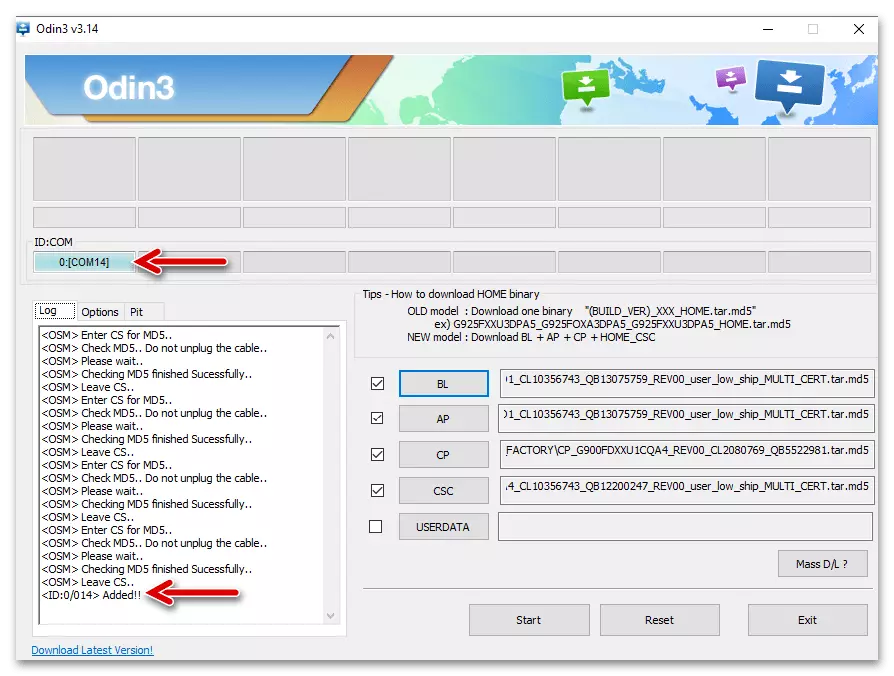




Installatie van gewijzigd herstel
Om een aantal ernstige manipulaties te verkrijgen met betrekking tot de Samsung S5-systeemsoftware, inclusief de vervanging van het officiële OS-model aan een gemodificeerde (aangepaste) firmware, vereist het de aanwezigheid van een speciale herstelomgeving. Het meest functionele en moderne product van deze soort, aangepast voor het apparaat, wordt teamwin-herstel (TWRP) genoemd en de installatie van dit herstel door ODIN wordt op deze manier uitgevoerd:
- Download de Custom Recovery Tar File Computer voor SM-G900FD op de onderstaande link of vanaf de officiële Medium Developer-site.
Download Custom Reclace TWRP 3.5.0_9-0 voor Samsung Galaxy S5 Smartphone SM-G900FD
- Voer het programma één uit, sluit het systeemvertakkingen aan op de smartphone naar het bureaublad.
- Klik op de knop "AP" in het firmwarevenster,

Geef het pad op naar het TWRP-bestand.
- Schakel over naar het tabblad Opties,

Schakel het selectievakje Standaard selectievakje uit naast de functie "Automatisch opnieuw opstarten", controleer het gebrek aan markeringen in de buurt van andere lijstitems - alleen de functie "F.Reset-tijd" moet blijven.
- Klik op de knop "Start" in het ene venster
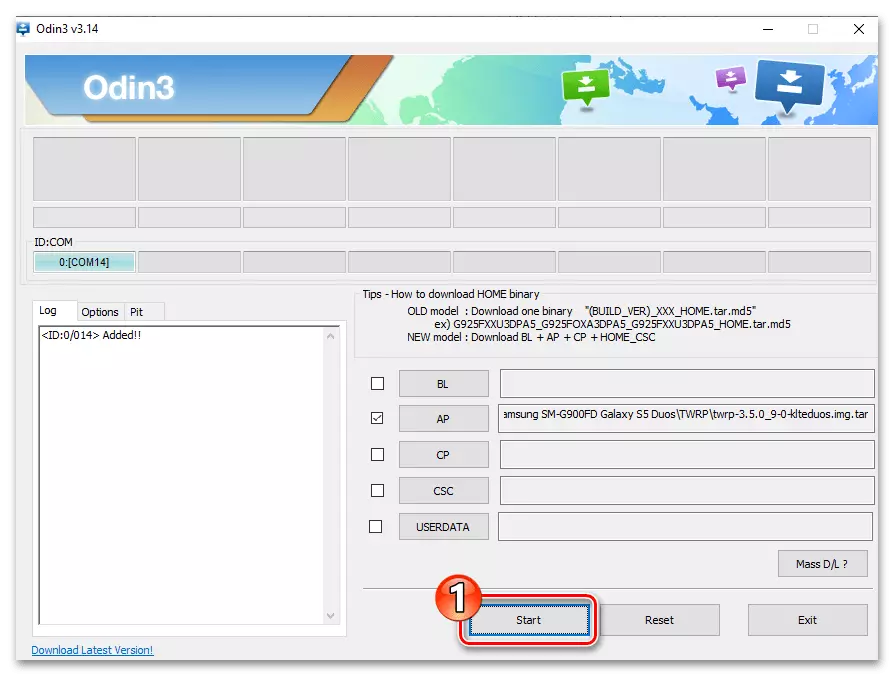
Wacht dan op het uiterlijk

Berichten "Pass" aan de bovenkant van het venster aan de linkerkant.
- Koppel de telefoon los van de pc en schakel het uit (langer dan de gebruikelijke (ongeveer 10 seconden) van invloed op de aan / uit-knop ").
- Voer het geïnstalleerde herstel op het mobiele apparaat uit. In het geval van TWRP gebeurt dit op dezelfde manier als de opening van de Factory Recovery Environment - door tegelijkertijd op de drie knoppen "Vol +", "Home" en "Power" op de S5 te drukken.
- Selecteer Taal die wordt weergegeven na de eerste lancering van het aangepaste herstelscherm. Blader vervolgens door de geopende lijst met lokalisatie, selecteer "Russisch" en tik vervolgens op "OK".
- Dia schuif de schuifregelaar "Toestaanwijziging" op het rechterscherm rechts, waarna het Main Twrp-menu vóór u verschijnt.
- Op deze installatie en configuratie van de aangepaste herstelomgeving op Samsung S5 kan worden beschouwd als voltooid. Klik op "RESTART" - "Systeem" om het herstel te verlaten, start u het apparaat opnieuw en gaat u door met het gebruik van Android.

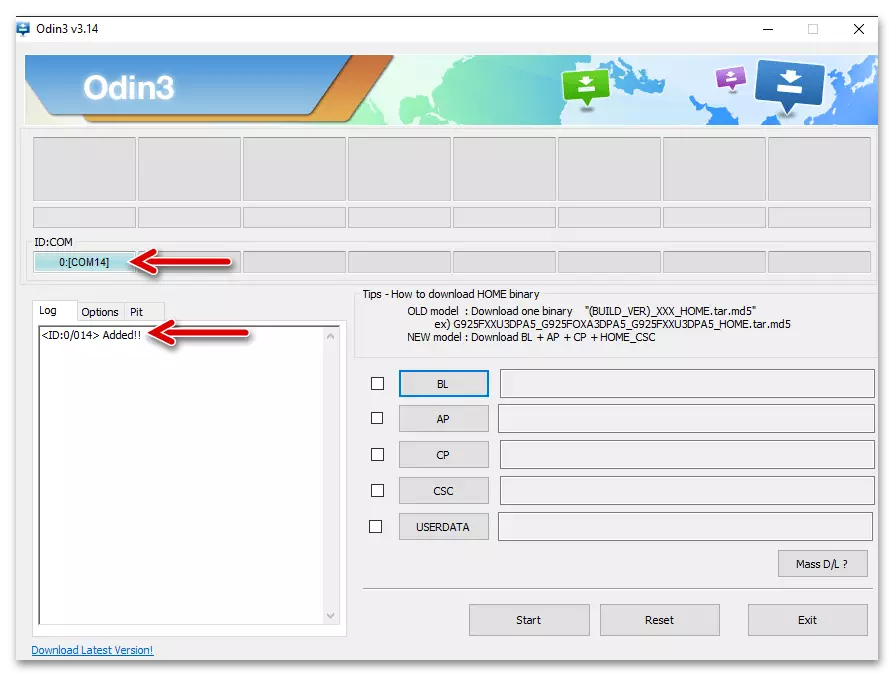



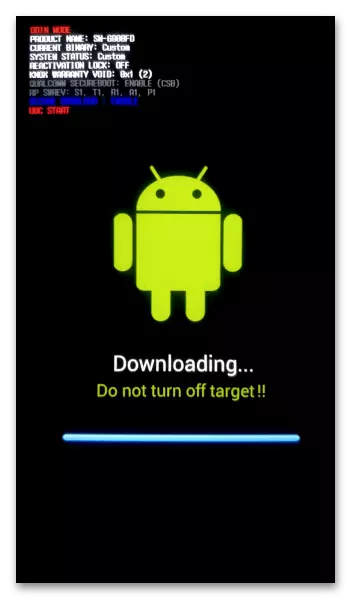



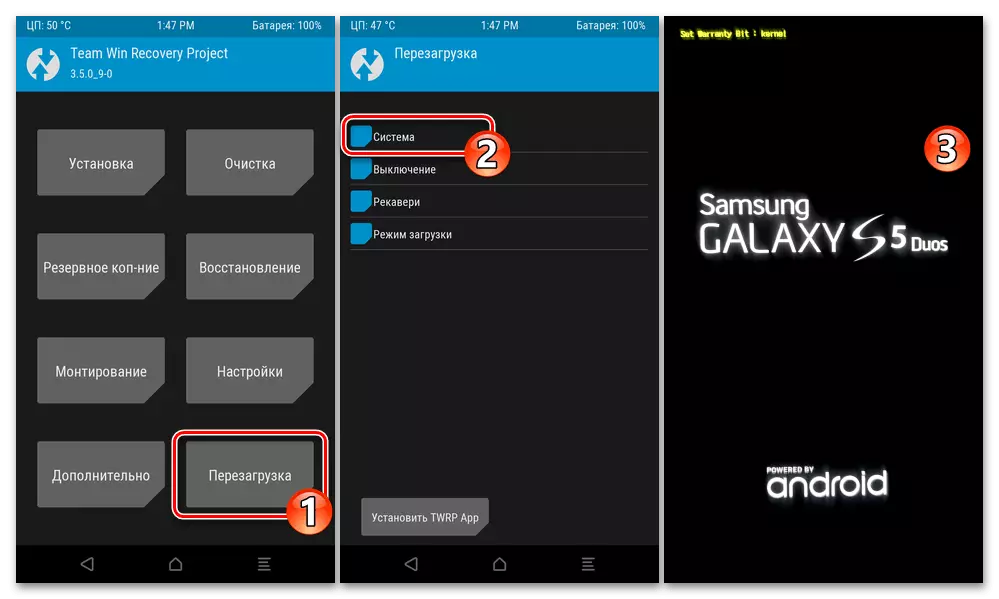
Methode 3: Aangepaste herstel TWRP
Nadat u kennis hebt gewonnen over het installeren van officiële Samsung S5-firmware en, indien nodig, de prestaties van het software-gedeelte van de telefoon herstellen, met volledig vertrouwen in hun vaardigheden, start u de vervanging van de systeemgebaseerde systeemsoftware, gemaakt of aangepast voor de Model enthousiastelingen - Custom OS. Dergelijke systemen worden geïnstalleerd via een gewijzigd herstel en het proces zelf is doelmatig verdeeld in verschillende stadia.
Stap 1: Bestand voorbereiden
De eerste, hoewel optioneel voor pre-uitvoering, maar het installatieproces van het Castoma via de TWRP aanzienlijk versnellen, is de voorbereiding van de geplande om te implementeren op S5-pakketten. Download alles wat nodig is voor een pc-schijf en kopieer vervolgens de verwijderbare station die is geïnstalleerd in het mobiele apparaat.
- Als een voorbeeld en aanbevolen, inclusief de dagelijkse werking op het model van een informeel besturingssysteem TWRP 3.5.0_9-0 Firmware Opstanding Remix V8.5.9. Op basis van Android Q. wordt de montage gebruikt bij het maken van een instructie is beschikbaar op de volgende link en de laatste en andere versies van de aangepaste om te installeren op Samsung SM-G900FD Galaxy S5 Duos en andere hardwaremodificaties van het Remix-model Hardware Kan worden gedownload van de XDA-ontwikkelaars Resource - Precies daar plaatsen auteursoplossingen zijn updates.
Download Custom Firmware Resurrection Remix V8.5.9 (Android Q) Voor Samsung S5 S5 SM-900FD-smartphone
- Naast het meest onofficiële besturingssysteem, via TWRP is het mogelijk om componenten te installeren die niet zijn opgenomen in de samenstelling, bijvoorbeeld het waarborgen van prestaties op de telefoon van Google. Installatie van het systeem en de toevoegingen wordt aanbevolen om tegelijkertijd te worden uitgevoerd, dus als u van plan bent om de services van "Corporation of Good", download en plaats op de geheugenkaart van het apparaat te bedienen, geschikt voor het model en het veroordeelde ZIP-bestand GAPPS.:
Download Google-services voor Caste Firmware op basis van Android Q Smartphone Samsung S5 SM-900FD
Lees meer: Installatie van Google Services in Android Castom Firmware-omgeving

Stap 2: Back-up
Installeer de geheugenkaart op de smartphone zo voldoende om een volumeback-up te maken (om een volledige back-upkopie te maken die is geïnstalleerd op de OS-smartphone zonder gebruikersgegevens - 8 GB).
- Open de TWPR, vanuit het menu van het hoofdomgeving, ga naar het gedeelte "Back-up".
- Tik op "Crack Selectie". Plaats in het venster verschijnen de schakelaar op de MIRO SDCARD-positie en klik vervolgens op OK.
- Vervolgens, door het installeren van merken in de vakjes in de buurt van de namen van de S5 gebieden "Selecteer de fase voor Backup". Verplicht om op te slaan gebieden zijn "Modem" en "EFS" als de drive kunt u alle secties te selecteren.
- Invloed op de "Swile om Becomit" gelegen aan de onderkant van het scherm, dan wachten totdat alle data wordt afgetrokken en verpakt in de back-up telefoon drive.
- Na ontvangst op de top van de aanmelding scherm "Successful", klikt u op "Thuis" om terug te keren naar het hoofdmenu van het herstel. Vervolgens kunt u opnieuw opstarten in Android of blijven werken in de herstelomgeving.
- Het resulterende backup op het apparaat geheugenkaart langs de baan "TWRP" - "Files". Indien u dit wenst, kan deze map uit een verwisselbare schijf worden gekopieerd naar een uitstekende plek (bijvoorbeeld op een PC disc) voor opslag.



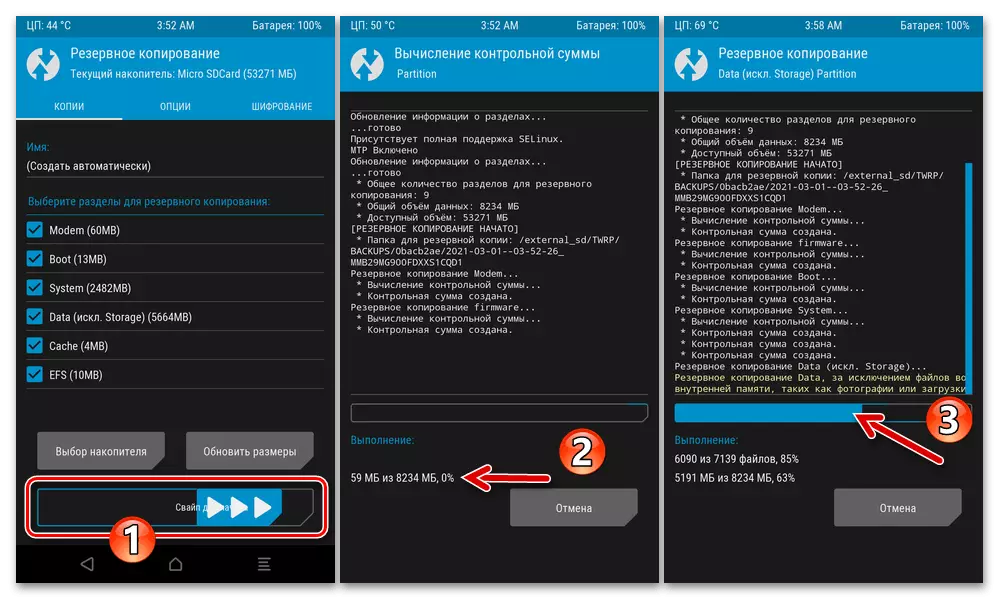
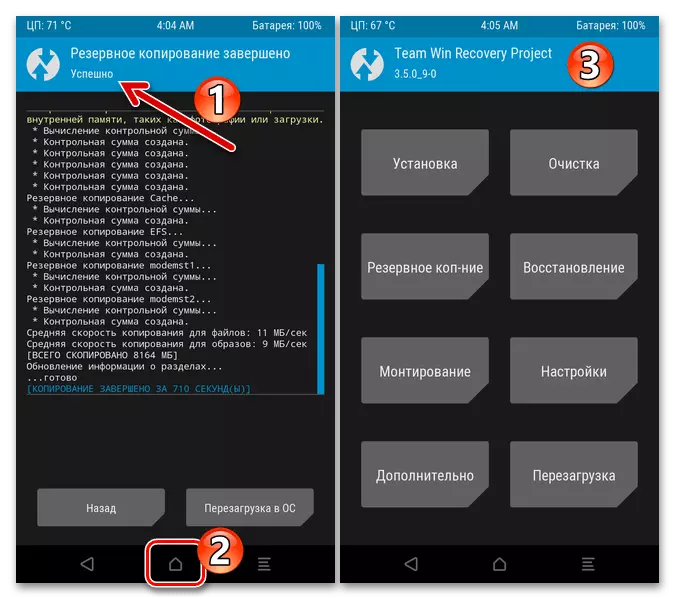

Herstel
Om systematische SM-G900FD terug te keren naar de toestand op het moment van het maken van een back-up:
- Installeer de backup drive om mobiel apparaat, opent u de TWRP. Vanuit het hoofdscherm van het herstel, naar zijn rubriek "Herstellen".
- Indien nodig (wanneer de "interne geheugen" aan de bovenkant van het scherm is aangegeven), overschakelen naar werken met een verwijderbare schijf. Vervolgens tikt u op de naam (data) van de back-up, de gegevens van die moet worden ingezet op het apparaat.
- Als het systeem software is hersteld uit gedeeltelijk uit te voeren, verwijdert u de vakjes van de vakjes dat het geheugen van het mobiele apparaat aan te geven, worden de gegevens in die u niet hoeft te worden vervangen. Activeer vervolgens de "swipe voor herstel" punt.
- Wacht de verschijning op de top van het bericht scherm "Successful". Vervolgens tap "Opnieuw opstarten in OS" naar Android te lanceren en controleer de effectiviteit van de operatie.



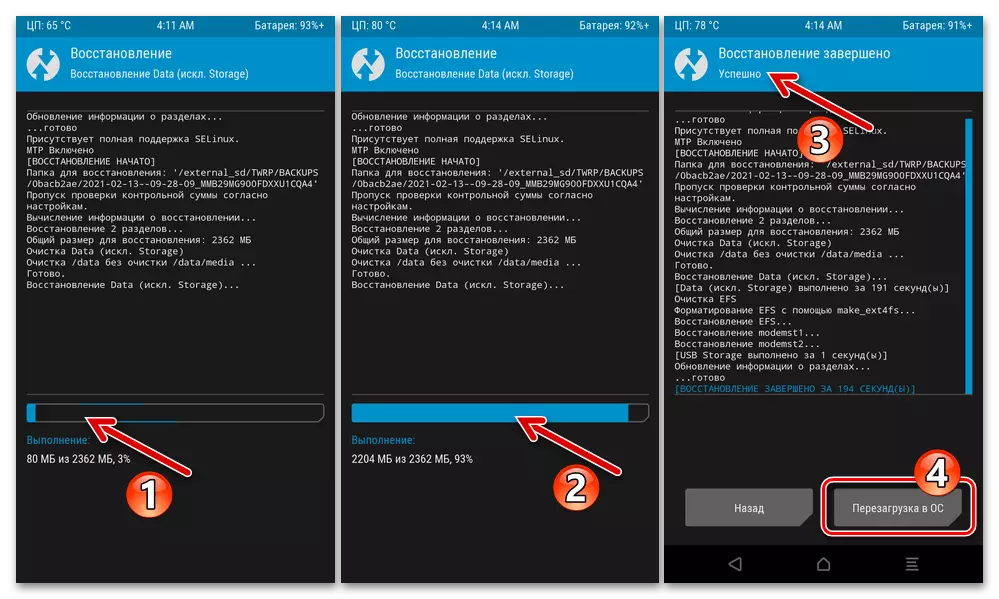
Stap 3: ruimapparaat geheugensecties
- Vanuit het hoofdscherm TWRP, ga dan naar het milieu Functies paragraaf "Reiniging".
- Tik op "Selectieve reiniging". Stel de markeringen in alle selectievakjes in de buurt van de locatie van de geheugengebieden van het apparaat op het scherm dat opent, behalve MicroSD-kaart en USB-opslag.
- Invloed op de "veeg voor reiniging", verwacht dan de opmaak van het werkelijke S5-geheugen te voltooien. Als u de knop "HOME" aan de onderkant aanraken, gaat u terug naar het hoofdherstelscherm.


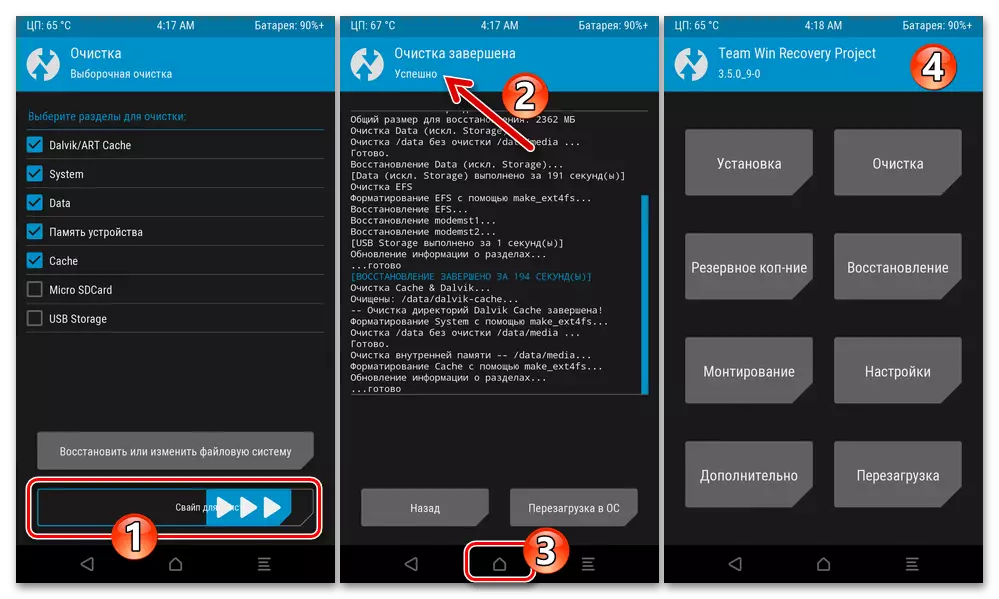
Stap 4: Installatie van aangepaste firmware en toevoegingen
- Open het gewijzigde herstel. Als het pakket van het onofficiële besturingssysteem niet op de smartphone-geheugenkaart is geplaatst, sluit u deze aan op de pc. Recall die wordt vertaald in TWRP Mobile-apparaat wordt gedefinieerd in Windows op dezelfde manier als bij een regelmatige verbinding in de MTP-modus. Kopieer het Castoma ZIP-bestand en andere pakketten (in het geval van het Case OpenGAPPS) in de root van de verwijderbare drive van de telefoon.
- Ga naar de SWRP-sectie genaamd "Installatie". Tik op het scherm dat opent op "Een drive selecteren", geef "Micro SDCard" op als een pakketopslag voor een smartphone.
- Blader door de lijst met cases op de FILE-geheugenkaart, klik op de naam van het firmware-pakket.
- Tik op het volgende scherm op "Voeg meer zip toe", klik op de naam Zip-pakket "Open GAPPS".
- Door gereedheid voor het installeren van aangepaste firmware en vervolgens automatisch, Google-services, dia naar rechts onder de schuifregelaar "Swipe for Firmware". Het einde van de inzet van de systeemsoftware-componenten op SM-G900fd.
- Wanneer alle initiële processen zijn voltooid en bovenaan het TWRP-scherm, wordt de melding "succesvol" weergegeven, klikt u op de knop "Opnieuw opstarten in OS".
- Nadat het welkomstscherm verschijnt waaruit de eerste configuratie van de informele Samsung S5 OS, kan de installatie op het apparaat worden beschouwd als voltooid. Kies de hoofdparameters van het systeem,

Herstel indien nodig de gegevens.

Start de werking van het apparaat

Onder de controle van aangepaste firmware.






Methode 4: informele besturingssysteem met aroma-installateur
Een voldoende groot aantal fatsoenlijke aandacht van gebruikers S5 van Samsung Custom Firmware is geïnstalleerd, hoewel de middelen van de gewijzigde herstelomgeving, maar enigszins anders dan de handleiding die is beschreven in de vorige handleiding - via de functies van het aroma-installatieprogramma. Dit is een soort faciliterend het proces van het verkrijgen van het besturingssysteem op de apparaatmodule geïntegreerd in het zip-pakket van de douane met enkele romodes. Als u de firmware vindt en wilt installeren, in de beschrijving waarvan wordt vermeld dat de installatie wordt uitgevoerd met behulp van de opgegeven middelen, handelt u zoals hieronder beschreven.
In de instructies analyseren we het proces van het implementeren van het Castoma via het aroma-installatieprogramma op het voorbeeld van het officiële besturingssysteem op basis van de genaamd SM-G900FD-firmware Nemesis_reborn v5..
Download Custom Samsung S5 SM-G900FD Nemesis_reborn V5 Smartphone Firmware (met aroma-installatieprogramma)
- Installeren op smartphone TWRP-versie 3.0.1-0 of lager. Dit is mogelijk om door ODIN uit te voeren over de bovenstaande instructies in het artikel.
Download TWRP V3.0.1-0 voor installatie via Odin op Samsung Galaxy S5 S5 SM-G900FD Smartphone
Of al via een nieuwe versie van het Castomal-herstel op S5:
- Download het img-afbeelding van de CWRP 3.0.1-0 voor een model van de officiële site van milieuontwikkelaars, hetzij door de volgende link, kopieer het resulterende bestand naar de interne opslag of voor een verwijderbaar mobiel apparaataandrijving.
Download IMG-Image TWRP V3.0.1-0 voor Smartphone Samsung Galaxy S5 SM-G900FD
- Voer het gewijzigde herstel uit, klik op Installatie op het hoofdscherm. Schakel vervolgens naar die repository waar het img-beeld in dit geval vereist is door de versie van de TWRP.
- Klik op de knop "Img-installatie", tik op Door weergegeven in de lijst met bestanden en mappen van de herstelafbeelding in de lijst met bestanden en mappen.
- In de lijst "Selecteer een sectie voor een beeldfirmware", tikt u op "Herstel" en schuif vervolgens het "Swatch for Firmware" naar rechts.
- Nadat u een kennisgeving van een succesvolle voltooiing van de bewerking hebt ontvangen, keert u terug naar het menu Hoofdherstelomgeving. Tik op "Opnieuw opstarten" en selecteer vervolgens "Herstel".
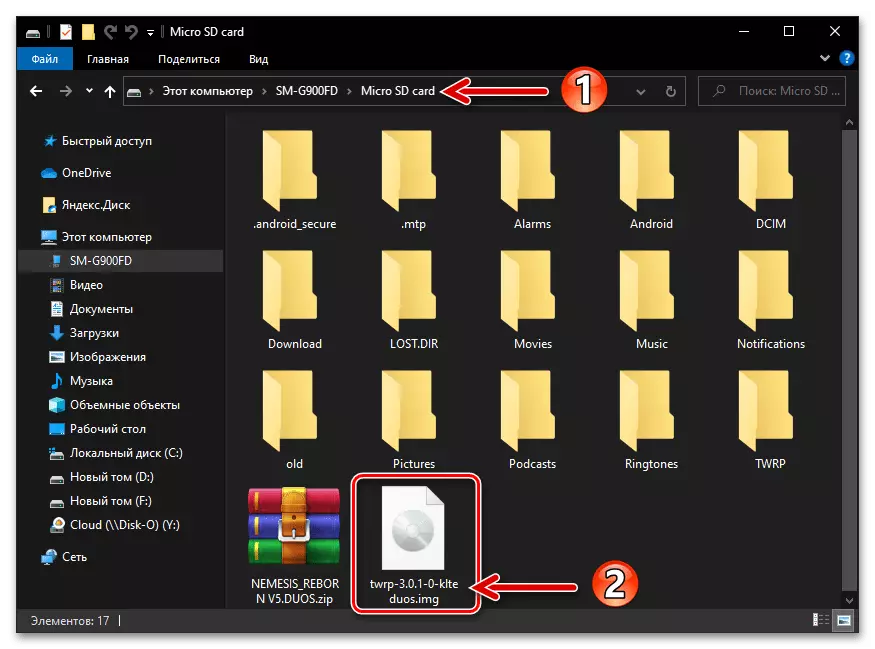
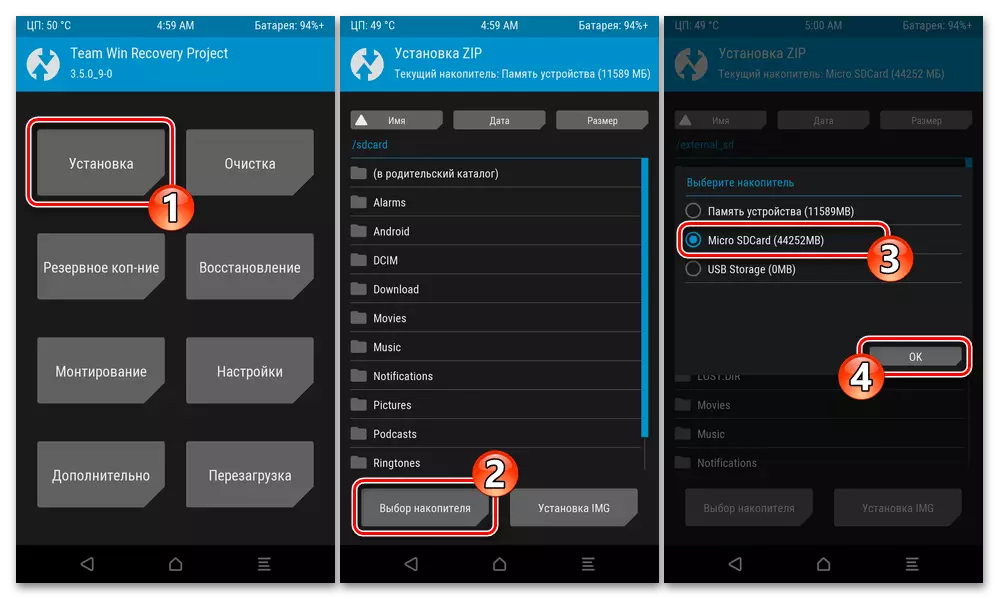
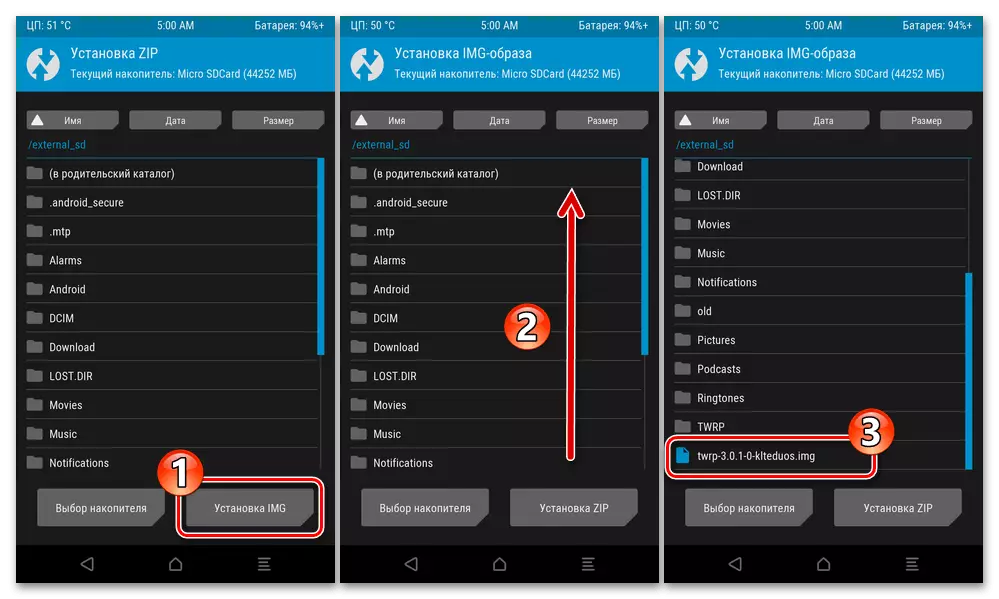


- Download het img-afbeelding van de CWRP 3.0.1-0 voor een model van de officiële site van milieuontwikkelaars, hetzij door de volgende link, kopieer het resulterende bestand naar de interne opslag of voor een verwijderbaar mobiel apparaataandrijving.
- Als het niet eerder is gedaan, zijn er custom firmware ZIP-bestand met de Aroma installateur bij de Samsung S5 geheugenkaart.
- Open TWRP 3.0.1-0, back-up en reinig het apparaat geheugensecties, zoals beschreven in "Stap 1" en "Stap 2" instructies van de vorige paragraaf in dit artikel.
- Ga naar de "Install" TWRP sectie. Vervolgens, indien nodig, klik op, overschakelen naar Micro SDCard "een rit selecteren". Tik op de naam van het pakket op het apparaat geïnstalleerd is, beïnvloeden de schuifknop "Swile voor Firmware"

En dan wacht een beetje lancering van de Aroma installateur.
- Klik op "Next" in de rechterbenedenhoek van de eerste twee informatieschermen van de gemodificeerde firmware installer. Op de derde - zet de "Ik ga akkoord met deze voorwaarden" merken en ook klikken op "Next".
- Vervolgens, het configureren van de inzet van de onofficiële OS kunt u handelen naar eigen goeddunken, maar het wordt aanbevolen om uit te kiezen "ja" als antwoord op de vraag "volledige schoonmaak van het apparaat?", De "Phoneix Duos" kern ", vervagen effect" - "niet nodig".
- Geef de installatie van merken in Cheboks in de buurt van de namen van de firmware modificatie u geïnteresseerd bent in, de integreerbare "camera" module, de stijl van animatie voor het laadproces.
- Evenzo is vergelijkbaar met die in de toekomst gebruikt EMOJI geïnstalleerd samen met de RUT-Privilege Manager-systeem (Super of Magisk).
- Bij de definitieve selectie van de installatie parameters van de Android-scherm, de "Finish" installer scherm klikt u "Set".
- Vervolgens niets te nemen, verwachten terwijl de Aroma installer automatisch de firmware op de smartphone te zetten.
- Op de cloma scherm dat wordt geopend aan het einde van de installatie van het scherm, met aandacht voor de informatie die hier, tikt "Next". Klik vervolgens op "Eindelijk", en, ten slotte, "ja" onder de "Reboot" vraag die verschijnt.
- Alles is eigenlijk alles - verwacht dat het eerste opstart dat is geïnstalleerd op het S5-gewijzigde besturingssysteem, de basisparameters van de werking van de gemodificeerde Android volgen.
- Begin met het bestuderen van de voordelen van de nieuwe firmware en de werking van het apparaat onder zijn besturing.